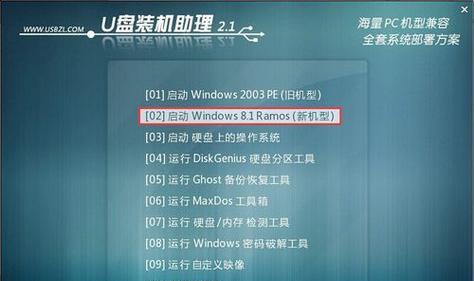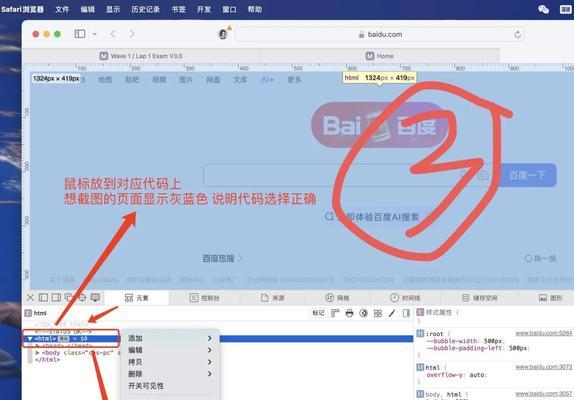随着时间的推移,老旧的Dell电脑可能无法满足您的日常使用需求。在许多情况下,升级到Windows7系统是一个明智的选择。本文将为您提供一个详细的教程,以帮助您将您的Dell电脑改装为Windows7系统,并为您的设备带来新的活力和性能。
一:检查系统要求
在开始改装之前,首先要确保您的Dell电脑满足Windows7系统的最低硬件要求。这些要求包括处理器速度、内存容量、硬盘空间和显卡要求等。
二:备份重要文件
在改装过程中,您的数据可能会丢失或损坏。在进行任何操作之前,务必备份所有重要文件和数据,以防万一。
三:获取Windows7安装光盘或镜像文件
您可以通过购买Windows7安装光盘或从Microsoft官方网站下载Windows7的镜像文件。确保您选择与您Dell电脑版本和许可证兼容的版本。
四:创建安装媒体
将Windows7安装光盘插入电脑或挂载镜像文件。使用Windows7USB/DVD下载工具或其他工具将光盘或镜像文件制作成启动媒体。
五:启动电脑并进入BIOS设置
重启电脑,同时按下进入BIOS设置的快捷键。在BIOS中,将启动选项设置为从USB设备或DVD驱动器启动,以便能够从安装媒体引导。
六:安装Windows7系统
按照屏幕上的指示,选择安装语言、键盘布局和其他相关选项。选择自定义安装选项,并将Windows7安装到您希望安装的硬盘上。
七:安装驱动程序
一旦安装完Windows7系统,您可能需要手动安装一些缺失的驱动程序。请访问Dell官方网站,在支持页面上搜索您的Dell电脑型号,并下载适用于Windows7的驱动程序。
八:更新系统和安装常用软件
通过Windows更新功能,确保您的系统已经安装了最新的更新和补丁。根据个人需求,安装常用软件和工具,以满足您的日常使用需求。
九:优化系统性能
通过一些简单的操作,如关闭不必要的启动项、清理临时文件、优化磁盘碎片等,可以提升Windows7系统的性能和响应速度。
十:激活Windows7系统
在安装和配置完所有必要的组件之后,您需要激活Windows7系统。按照系统提示,输入产品密钥并完成激活过程。
十一:设置个人偏好和隐私选项
在系统激活后,您可以根据自己的喜好进行一些个人偏好和隐私选项的设置,如更改桌面背景、调整电源选项、管理用户账户等。
十二:安装防病毒软件和防火墙
为了保护您的Dell电脑免受病毒和网络攻击,安装一款可靠的防病毒软件和防火墙是至关重要的。确保定期更新并进行全面扫描。
十三:恢复个人文件和设置
如果您之前备份了个人文件和设置,现在可以使用备份进行恢复。将文件复制回原来的位置,并根据需要重新配置个人设置。
十四:测试系统稳定性
安装完Windows7系统后,进行一些系统稳定性测试,以确保一切正常运行。测试包括打开多个应用程序、浏览互联网、运行软件等。
十五:享受新的Windows7系统
现在,您的Dell电脑已经成功改装为Windows7系统!尽情享受这个快速、稳定且功能丰富的操作系统带来的愉快使用体验吧!
通过本文提供的详细教程和步骤,您可以轻松地将您的Dell电脑改装为Windows7系统。这将为您的设备带来新的活力和性能,让您能够更好地满足日常使用需求。记住,在进行任何操作之前,请备份重要文件,并确保选择与您设备兼容的Windows7版本。祝您改装成功,享受全新的操作系统体验!